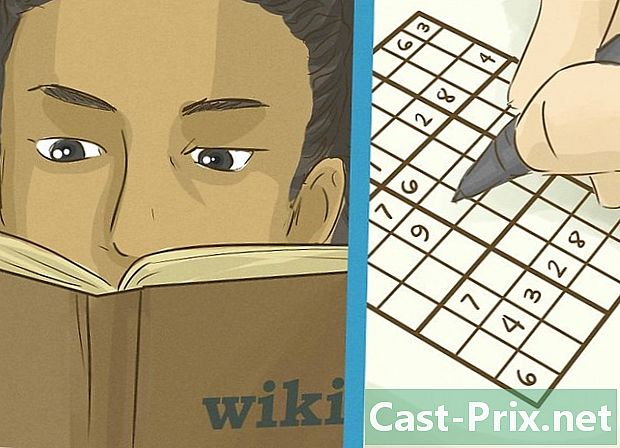वनड्राईव्ह कसे वापरावे
लेखक:
John Stephens
निर्मितीची तारीख:
26 जानेवारी 2021
अद्यतन तारीख:
4 जुलै 2024
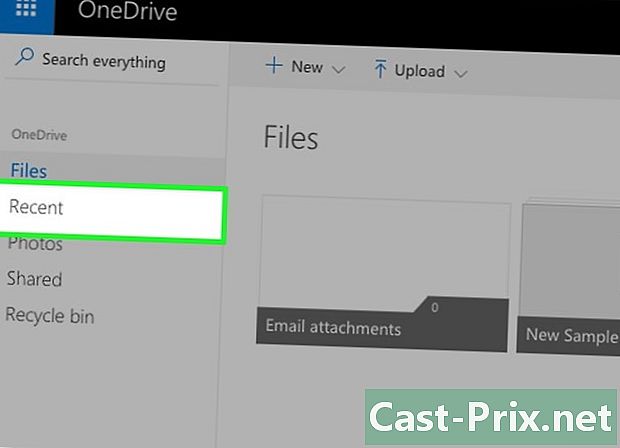
सामग्री
या लेखातील: वनड्राईव्हइम्पोर्ट फायली व्यू फाइल पर्याय एक्सप्लोर करा
फायली कशा निवडायच्या आणि त्या मायक्रोसॉफ्ट वनड्राईव्हमध्ये कशी आयात कराव्यात ते शिका.
पायऱ्या
भाग 1 एक्सप्लोरर वनड्राईव्ह
- ओपनड्राईव्ह उघडा.
- संगणकावर, आपल्या ब्राउझरवरून https://www.onedrive.live.com/about/en-US/ वर जा.
- मोबाइल डिव्हाइसवर, वन ड्राईव्ह अॅप टॅप करा. हे निळ्या पार्श्वभूमीवर दोन पांढरे ढग (आयफोन) किंवा दोन निळे ढग (Android) द्वारे दर्शविले जाते.
-

वनड्राईव्ह मध्ये साइन इन करा. आपण स्वयंचलितपणे लॉग इन केले नसल्यास, निवडा लॉग इन करा आणि साइन इन करण्यासाठी आपला संकेतशब्द आणि मायक्रोसॉफ्ट लाइव्ह ईमेल पत्ता प्रविष्ट करा. -
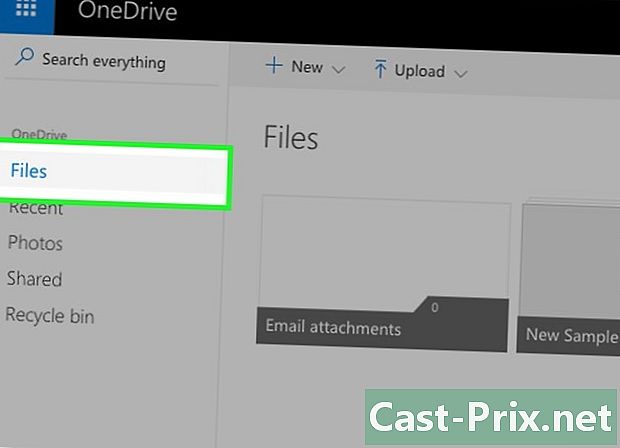
टॅब निवडा फाइल. हे डीफॉल्ट वनड्राइव्ह पृष्ठ आहे जे अनुप्रयोगाच्या संगणकावर आणि मोबाइल आवृत्तीवर दिसते.- संगणकावर, टॅब पृष्ठाच्या डाव्या बाजूस असतात.
- आयफोनवर, आपण त्यांना स्क्रीनच्या तळाशी सापडतील.
- Android डिव्हाइसवर, आपण त्यांना स्क्रीनच्या वरील डाव्या कोपर्यात app चिन्ह टॅप करून सापडेल.
-

टॅब निवडा चित्रांवर. आपल्या OneDrive वर असलेले सर्व व्हिज्युअल मीडिया (व्हिडिओ आणि फोटो) येथे प्रदर्शित केले जातील. -
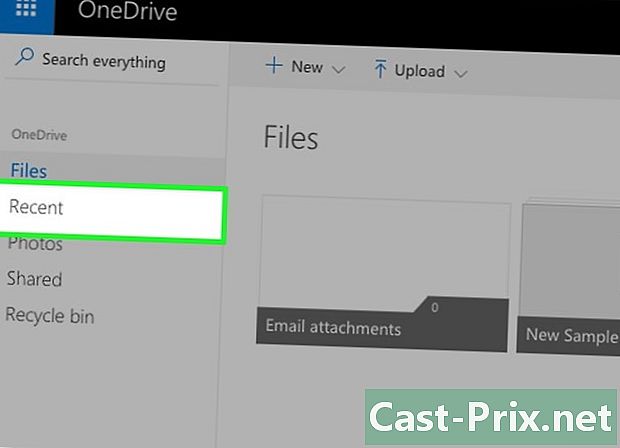
टॅबवर क्लिक करा अलीकडील. मोबाइल अॅपवर हा पर्याय घड्याळाच्या चेहर्याने दर्शविला जातो. याक्षणी आपण अलीकडे सामायिक केलेल्या, आयात केलेल्या आणि पाहिलेले फायली आपल्याला दिसतील. -

टॅब निवडा सामायिक. मोबाइल अॅपवर, हा पर्याय दोन व्यक्ती सिल्हूट्सद्वारे दर्शविला जातो. या पृष्ठावरील, आपण सामायिक केलेले सर्व फोल्डर्स किंवा फायली आपल्याला दिसतील. -

टॅब पुन्हा उघडा फाइल. आता आपल्याला वनड्राइव्ह इंटरफेस कसे एक्सप्लोर करावे हे माहित आहे, आपल्या स्वतःसाठी फाइल आयात करण्याची वेळ आली आहे.
भाग 2 फायली आयात करा
-
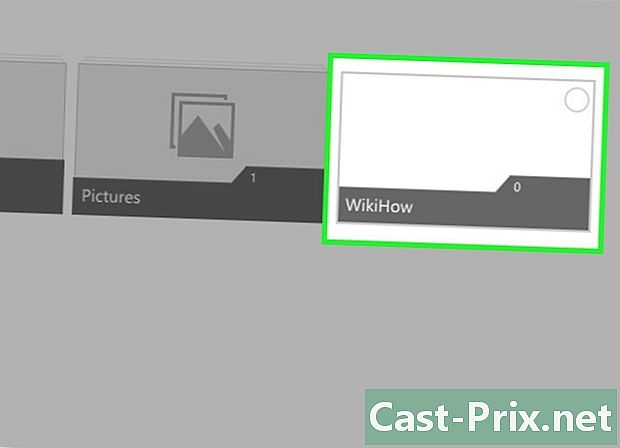
आवश्यक असल्यास एक फोल्डर उघडा. आपण थेट पृष्ठावर फायली आयात करू शकता फाइल, परंतु आपण त्यांना संयोजित करू इच्छित असल्यास प्रथम ते दोनदा क्लिक करा किंवा ते उघडण्यासाठी फोल्डर टॅप करा. -
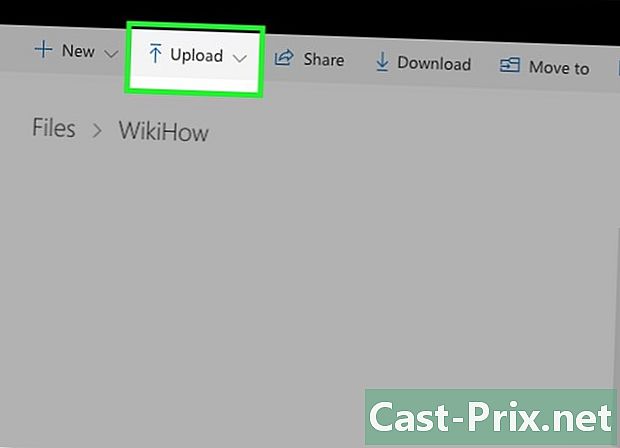
बटणावर क्लिक करा लोड. हे पृष्ठाच्या शीर्षस्थानी एक बाण आहे.- अॅपच्या मोबाइल आवृत्तीवर प्रथम टॅप करा + उजवीकडे वरच्या बाजूस (आयफोन) किंवा स्क्रीनच्या उजव्या कोप (्यात (अँड्रॉइड), नंतर निवडा लोड.
-
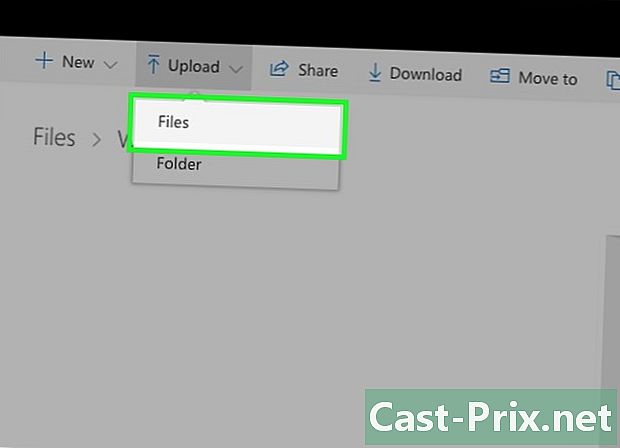
यावर क्लिक करा फाइल. मग आयात करण्यासाठी फाइल निवडा. जेव्हा आपण पर्यायावर क्लिक करा फाइल, आपल्या संगणकावर असलेले व्हिडिओ, प्रतिमा आणि दस्तऐवज ब्राउझ करण्याची परवानगी देणारी एक विंडो उघडेल.- मोबाइल अॅपवर आपण त्याऐवजी आपल्याला आयात करू इच्छित फायलींचे प्रकार (उदाहरणार्थ फोटो) निवडावेत. आपण आपल्या फोनवरून ई फायली (जसे की नोट्स) लोड करू शकत नाही.
-
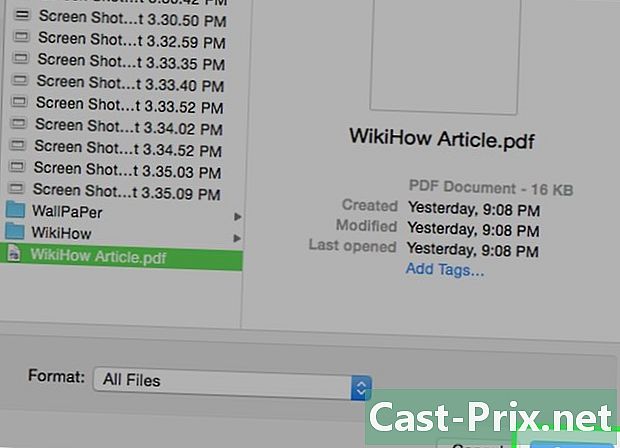
आयात करण्यासाठी फाइलवर डबल-क्लिक करा किंवा टॅप करा. ही क्रिया आपल्या वनड्राइव्ह खात्यावर फाइल आयात करण्यास प्रारंभ करेल.- आयफोनवर, आपण प्रथम दाबावे ओके आपण आयात करू इच्छित सर्व फायली निवडल्यानंतर स्क्रीनच्या वरील उजव्या कोपर्यात.
-

आयात पूर्ण होण्याची प्रतीक्षा करा. एकदा पूर्ण झाल्यावर आपण ज्या डिव्हाइसवर आपल्याकडे OneDrive वर प्रवेश आहे त्यावरून फाइल व्यवस्थापित करू, डाउनलोड करू, सामायिक करू आणि पाहू शकता.- आयात पूर्ण होण्यापूर्वी वनड्राईव्ह किंवा आपले डिव्हाइस बंद न करण्याची खबरदारी घ्या.
भाग 3 फाइल पर्याय पहा
-
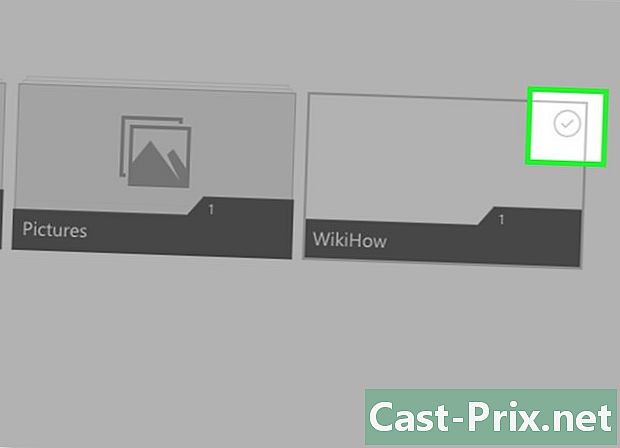
एक फाइल किंवा फोल्डर निवडा. हे करण्यासाठी, आयटमच्या वरील उजव्या कोपर्यातील मंडळावर क्लिक करा.- मोबाइल अॅपवर, ते निवडण्यासाठी फोल्डर किंवा फाईलवर आपले बोट दाबा आणि धरून ठेवा.
-
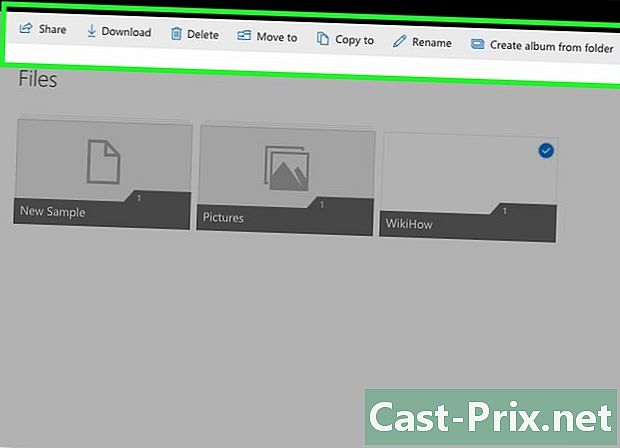
फोल्डर किंवा फाईलमधील पर्यायांचे पुनरावलोकन करा. हे पृष्ठाच्या शीर्षस्थानी आहेत आणि फाइल प्रकार आणि प्लॅटफॉर्मवर अवलंबून काही वैशिष्ट्यांचा समावेश आहे.- शेअर : येथे आपल्याकडे निवडलेली फाईल किंवा फाईल वनड्राईव्ह, ईमेल पत्ता किंवा सोशल नेटवर्किंग प्लॅटफॉर्मवर सामायिक करण्याचा पर्याय आहे. हा पर्याय उजवीकडील शॉर्टकट एरोद्वारे दर्शविला जातो (संगणक), वरचा बाण असलेला एक बॉक्स (आयफोन) किंवा लंबवर्तुळ (Android).
- डाउनलोड (केवळ संगणकावर): हा पर्याय आपल्या संगणकावर निवडलेला आयटम डाउनलोड करतो.
- काढा : कचरापेटीद्वारे प्रतिनिधित्व केलेला हा पर्याय आपल्याला निवडलेली फाइल किंवा फोल्डर कचर्यात पाठविण्याची परवानगी देतो.
- हलवा : हे वैशिष्ट्य उजवीकडील बाण असलेल्या फोल्डरद्वारे दर्शविले जाते. क्लिक केल्यावर आपणास निवडलेला आयटम हलविणे आवडेल असे फोल्डर निवडण्यास सांगितले जाईल.
- ऑफलाइन (केवळ मोबाइलवर): हे पॅराशूट चिन्हाद्वारे दर्शविले जाते आणि आपण आपल्या फोल्डरमध्ये निवडलेल्या फायली जोडण्याची परवानगी देते ऑफलाइन वनड्राईव्ह मध्ये, जे आपण इंटरनेटशी कनेक्ट केलेले नसते तेव्हा त्यात प्रवेश करण्याची परवानगी देते.
- तपशील : हा पर्याय ⓘ चिन्हाद्वारे दर्शविला जातो. आपण त्यावर क्लिक करता तेव्हा आपल्याला आकार आणि फाइल सामायिकरण माहिती दिसेल. मोबाइल अॅपवरील ड्रॉप-डाउन मेनूमध्ये आपल्याला हे वैशिष्ट्य दिसेल.
- ⋮ (केवळ मोबाइलवर): हे ड्रॉप-डाऊन मेनू चिन्ह आहे ज्यामध्ये आपल्याला विविध पर्याय दिसतील (उदाहरणार्थ पर्याय रेकॉर्ड किंवा पुनर्नेमणूक).
- कॉपी करा (केवळ संगणकावर): येथे आपल्याला निवडलेली फाईल हलविल्याशिवाय कॉपी करणार अशी जागा निवडावी लागेल.
- पुनर्नेमणूक (केवळ संगणकावर): हा पर्याय आपल्याला निवडलेल्या आयटमचे नाव बदलण्याची परवानगी देतो.
- … (केवळ संगणकावर): आपण त्यावर क्लिक करता तेव्हा एक HTML कोड व्युत्पन्न केला जातो जो आपल्याला ब्लॉग किंवा वेबसाइटमध्ये निवडलेल्या फायली एम्बेड करण्यास अनुमती देईल. सर्वसाधारणपणे, हा पर्याय व्हिज्युअल मीडियासाठी दिसून येईल, जरी हे काही कागदपत्रांसाठी देखील उपलब्ध असेल.
-

फोल्डर किंवा फाईलवर डबल-क्लिक करा किंवा टॅप करा. ही क्रिया फाइल पूर्ण-स्क्रीन मोडमध्ये प्रदर्शित करेल किंवा फोल्डर विस्तृत करेल जेणेकरुन आपण त्यातील सामग्री पाहू शकता. -
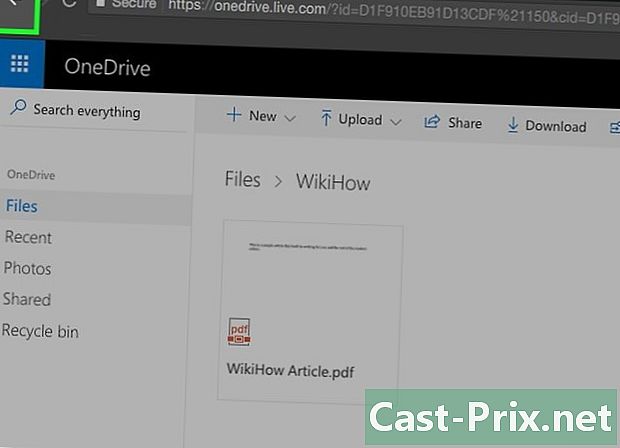
बटणावर क्लिक करा किंवा दाबा मागील. हे पृष्ठाच्या वरील डाव्या कोपर्यात (संगणकावर) किंवा स्क्रीनवर (मोबाईलवर) एक परतीचा बाण आहे. क्लिक केल्यावर आपण मूळ फोल्डरवर परत याल.
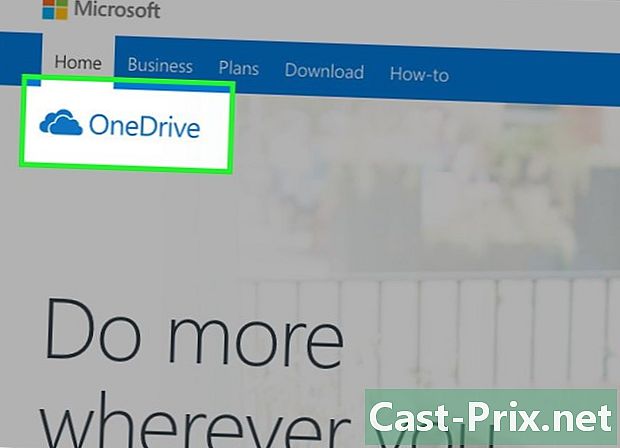
- आपण आपल्या संगणकावर वनड्राईव्ह अनुप्रयोग डाउनलोड देखील करू शकता (मॅक किंवा मॅकओएस). हा प्रोग्राम स्थापित केल्याने आपल्या संगणकावर एक फोल्डर तयार होईल जिथे आपण फोल्डर किंवा फायली हलवू शकता. आपण इंटरनेटशी कनेक्ट होईपर्यंत, आपल्या फायली वनड्राइव्हवर संकालित केल्या जातील.
- मोबाइल डिव्हाइसवरील डेटा कनेक्शनसह वनड्राईव्हमध्ये किंवा मोठ्या फायली जतन करणे किंवा आयात करणे टाळा.